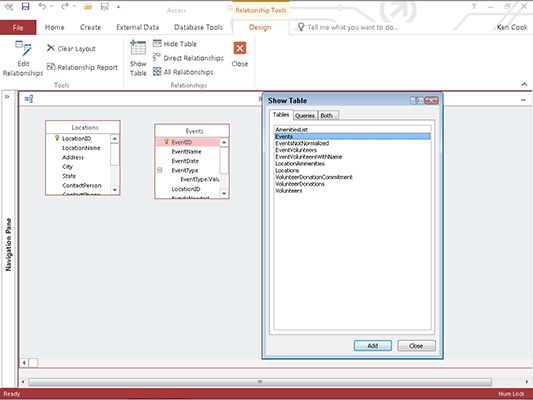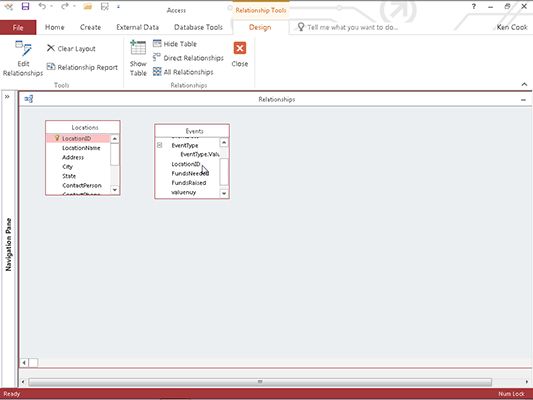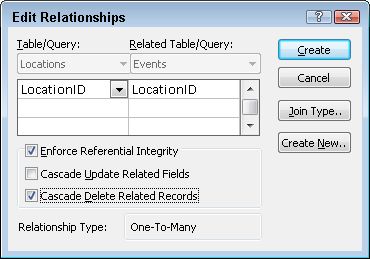Cómo establecer relaciones de la tabla en el acceso 2016
Si usted quiere construir una relación de tabla en Access 2016, primero debe abrir la ventana Relaciones. Usted lo hace siguiendo estos pasos:
Haga clic en la ficha Herramientas de base de datos en la cinta.
El grupo Relaciones aparece en la cinta.

Desde el grupo Relaciones, haga clic en el botón de Relaciones.
Aparecerá la ventana Relaciones, junto con el cuadro de diálogo Mostrar tabla.
Para cada par de tablas que desea en la relación, haga clic en la tabla y haga clic en Agregar.
En la gran Relaciones espacio de trabajo, una pequeña ventana muestra los campos de la tabla seleccionada. A medida que agrega tablas para el diseño, aparece una ventana separada para cada tabla. Usted puede ver estas ventanas a la izquierda del cuadro de diálogo Mostrar tabla.
Repita el paso 3 para cada par de tablas que desea relacionar. Si una de las mesas en la pareja es ya presente (debido a una relación existente que tiene con otra tabla), usted no tiene que añadir de nuevo.
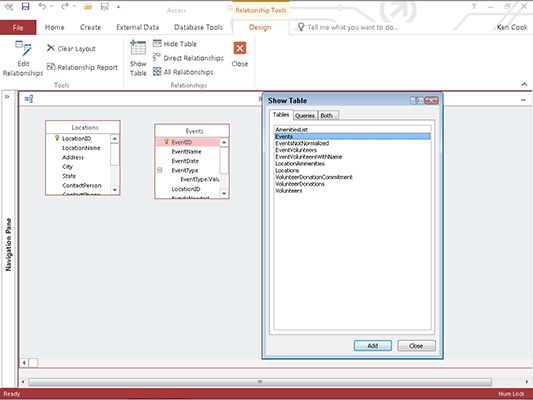
Después de terminar la adición de tablas, haga clic en el botón Cerrar.
Decida qué tablas que desea relacionar. Dado que la relación uno-a-muchos es el más común, estas instrucciones se refieren a la misma.
Coloque el puntero del ratón en el campo que desea relacionar en la tabla primaria (la tabla "uno" en la relación de uno a muchos) y mantenga pulsado el botón izquierdo del ratón.
Por lo general, el campo que desea relacionar en la tabla primaria es la clave principal.
Mientras mantiene pulsado el botón izquierdo del ratón, arrastre el puntero del ratón en el campo de los padres al campo niño en la tabla secundaria (la tabla "varios" de la relación de uno a muchos).
Los campos suelen tener el mismo nombre, como LocationID.
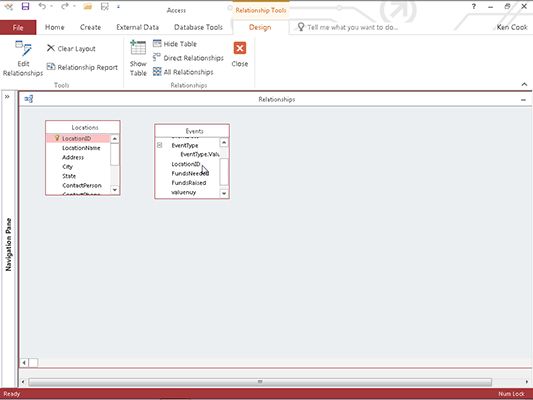
Apunte al campo relacionado en la tabla secundaria y suelte el botón del ratón.
Aparecerá el cuadro de diálogo Modificar relaciones, que detalla la relación pronto-a-ser.
En el cuadro de diálogo Modificar relaciones, seleccione la Exigir integridad referencial y Eliminar en cascada los registros relacionados opciones.
Esto asegura que cuando se elimina un registro de la tabla principal, Access elimina todos los registros relacionados en la tabla secundaria.
Haga clic en Crear para establecer la relación.
El cuadro de diálogo Modificar relaciones se cierra y una línea de combinación aparece la conexión de los dos campos, lo que indica que los campos están relacionados.
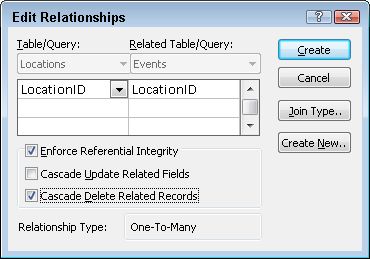
Sobre el autor
 10 cosas que usted necesita saber acerca de las relaciones en el acceso 2013
10 cosas que usted necesita saber acerca de las relaciones en el acceso 2013 Las relaciones entre los campos, tablas, registros, etc. son las cosas más comunes que tratas en Access 2013. Tenga estos diez consejos en mente: Agrandar1Una relación uno-a-muchos conecta un registro en la tabla padre a muchos registros en la…
 Cómo dar formato a una tabla dinámica de Excel 2010
Cómo dar formato a una tabla dinámica de Excel 2010 Excel 2010 hace el formateo de una nueva tabla dinámica que ha añadido a una hoja de trabajo tan rápido y fácil como formatear cualquier otra tabla de datos. La ficha Herramientas de tabla dinámica El diseño incluye opciones especiales de…
 Cómo modificar y campos de pivote en una tabla dinámica de Excel 2010
Cómo modificar y campos de pivote en una tabla dinámica de Excel 2010 Las tablas dinámicas son mucho más dinámicas que las tablas estándar de Excel 2010 porque son muy fáciles de manipular y modificar. Excel hace que sea tan fácil de cambiar qué campos de la fuente de datos original se muestran en la tabla ya…
 Cómo modificar campos de tabla dinámica en Excel 2013
Cómo modificar campos de tabla dinámica en Excel 2013 Excel 2013 hace que sea tan fácil de modificar campos de la tabla pivote de la visualización de la fuente de datos original en la mesa, ya que les dio la adición cuando se creó la tabla. Además, puede reestructurar al instante la tabla…
 Cómo girar los campos de una tabla en Excel 2013
Cómo girar los campos de una tabla en Excel 2013 Como pivote implica, la diversión de tablas dinámicas en Excel 2013 es ser capaz de reestructurar la tabla con sólo girar los campos de columna y fila. Esto hace que sea más fácil organizar su información.Por ejemplo, supongamos que después…
 Cómo consultar una tabla de base de datos de acceso en Excel 2010
Cómo consultar una tabla de base de datos de acceso en Excel 2010 Excel 2010 puede importar datos de una tabla de base de datos Access 2010 en una hoja de cálculo, un proceso conocido como hacer una consulta de datos externos. Después de importar los datos en Excel, a continuación, puede utilizar los botones de…
 Cómo utilizar el botón de tablas pivote se recomienda en excel 2013
Cómo utilizar el botón de tablas pivote se recomienda en excel 2013 Puede generar una nueva tabla dinámica en Excel 2013 en un instante con las nuevas tablas dinámicas recomendados botón de comando, si la creación de una nueva tabla de pivote con la herramienta de Análisis rápido en Excel 2013 es demasiado…
 Modificación de los campos y de pivote en una tabla dinámica de Excel 2007
Modificación de los campos y de pivote en una tabla dinámica de Excel 2007 Las tablas dinámicas son mucho más dinámicas que las tablas estándar de Excel 2007 porque son muy fáciles de manipular y modificar. Excel hace que sea tan fácil de cambiar qué campos de la fuente de datos original se muestran en la tabla, ya…
 Cambiar entre la vista de datos y la vista de diagrama en PowerPivot de Excel
Cambiar entre la vista de datos y la vista de diagrama en PowerPivot de Excel Vista de diagrama es una de las características más útiles para el modelado de datos que ofrece el Excel 2013 PowerPivot. Al cambiar el valor predeterminado de vista de datos a la Vista de diagrama haciendo clic en el botón Vista de diagrama en…
 ¿Cómo insertar una tabla en blanco en Word 2007
¿Cómo insertar una tabla en blanco en Word 2007 Usted puede agregar una tabla a su documento de Word 2007, utilizando una cuadrícula en un menú desplegable o un cuadro de diálogo. El método de la cuadrícula es la manera más rápida de crear una tabla sencilla, aunque se limita a ocho filas…
 Adición y eliminación de tablas en Microsoft Access 2007
Adición y eliminación de tablas en Microsoft Access 2007 La sencilla interfaz en Microsoft Access 2007 le permite añadir o eliminar tablas de bases de datos - después de todo, incluso los expertos experimentados olvidan cosas de vez en cuando.Uno más, por favorSi, después de empezar a construir su…
 Formatear una tabla dinámica en Excel 2007
Formatear una tabla dinámica en Excel 2007 Excel 2007 hace el formateo de una nueva tabla dinámica que ha añadido a una hoja de trabajo tan rápido y fácil como formatear cualquier otra tabla de datos. La ficha Herramientas de tabla dinámica El diseño incluye opciones especiales de…